
League of Legends est probablement le jeu le plus joué de cette dernière décennie. Véritable pilier du monde du gaming, il a su capter une audience et la maintenir tout au long des années, que ce soit avec des nouveaux champions, nouvelles méta, mises à jour des maps…etc.
Et vous prenez toujours du plaisir à y jouer. Mais malheureusement, depuis peu, vous rencontrez des problèmes qui perturbent votre expérience de jeu.
Etant moi même un grand fan du jeu, je ne compte plus les problèmes récurrents et bugs du client, me rendant impossible de jouer, rejoindre une partie, ou bien assister aux statistiques de fin de partie.
Fort de ces expériences et frustrations, je souhaite donc vous aider aujourd’hui à corriger les problèmes de client que vous pouvez retrouver sur League of Legends.
Je vais vous proposer différentes solutions à mettre en place, afin de réparer le client, et éviter toute sorte de bug, crash, ou freeze de l’écran.
Voici quoi faire lorsque vous avez un problème de client sur LOL.
Avant toute chose, si vous voyez apparaître un message d’erreur du type d3dx9 au lancement du client League of Legends, suivez plutôt cet article, mieux adapté à votre problème :
Problème d3dx9_39.dll au lancement de League of Legends
Ecran noir ou problème de client sur LOL
Voici toutes les solutions que vous pouvez essayer de mettre en place sur votre ordinateur. La plupart ne fonctionnera pas, mais il suffit d’une seule pour corriger le problème, donc soyez patient et essayez toutes les solutions une par une.
Problème de connexion au client League of Legends
La première chose à vérifier lorsque vous avez un souci de client avec LOL, c’est votre connexion internet. De toute logique, ce jeu en ligne nécessite une connexion internet constante.
Assurez vous qu’elle fonctionne, et que le débit est suffisant. Il est vivement conseillé de privilégier une connexion internet filaire, plutôt que le Wifi. Ce dernier étant beaucoup moins stable, et dépend fortement de la proximité de la box internet.
Impossible de se connecter au client : vérifier le pare feu
De nombreux bugs et problèmes viennent du fait que certains pare feux Windows bloquent sans raison le client LOL. Assurez vous donc que ce n’est pas le cas sur votre ordinateur.
Pour vérifier que le pare feu Windows autorise bien le client League of Legends à s’exécuter, suivez cette procédure :
- Tapez « autoriser une application via le pare feu Windows » dans votre barre de recherche Windows en bas à gauche de votre écran
- Ouvrez cette page, et cherchez dans la liste « League of Legends« . Assurez vous que le jeu soit présent, et la case « privé » soit cochée, comme ci dessous
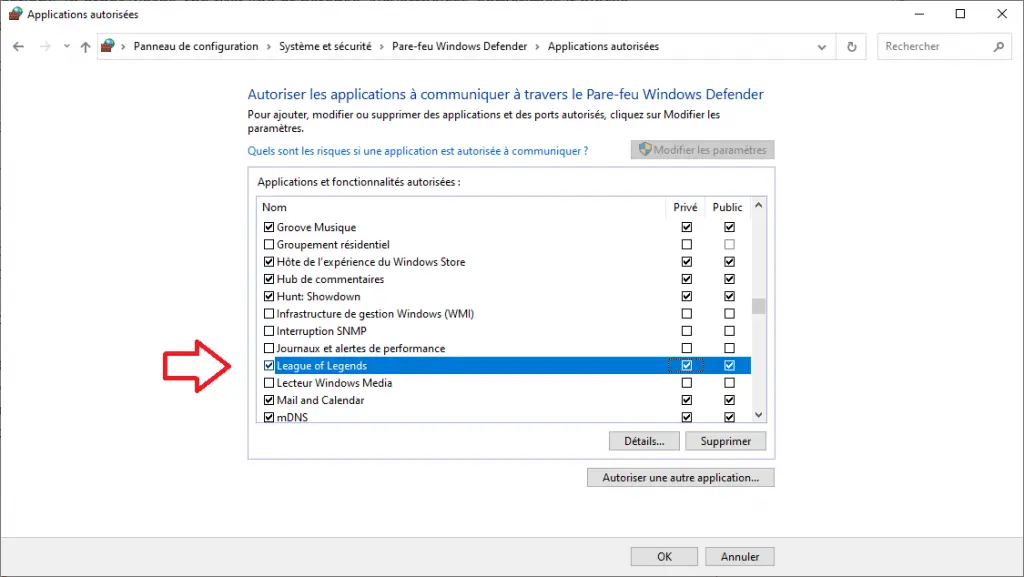
- Si League of Legends n’apparait pas dans la liste, cliquez sur « autoriser une autre application« , en bas à droite du menu
- Validez ensuite la procédure, et relancez le client LOL
Impossible de se connecter au client LOL : vérifier les serveurs du jeu
Avant d’aller plus loin dans la recherche du problème empêchant votre jeu de se lancer, assurez vous que les serveurs Riot soient opérationnels. En effet, des millions de joueurs se connectent simultanément sur ces serveurs, provoquant parfois des crashs, bugs, ou grosses perturbations.
Cliquez sur ce lien pour connaitre l’état en temps réel des serveurs de LOL :
Statut des serveurs League of Legends
Si ce site répertorie des bugs à l’heure actuelle, il n’y a malheureusement rien de plus à faire, mis à part être patient.
Problème de file d’attende dans League of Legends
Comme l’indique l’image ci dessous, la frustration est immense lorsque l’on essaie de se connecter au client, mais l’on réalise qu’il y a beaucoup de monde sur la file d’attente.
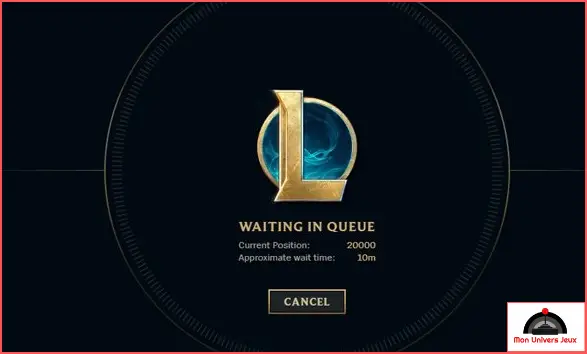
Pourquoi ce statut de client apparaît ? Riot essaie simplement de limiter le nombre de joueurs en simultané, afin d’assurer une stabilité des serveurs. Moins de joueurs connectés, mais ceux ci bénéficient d’une expérience de jeu améliorée.
On ne peut pas leur reprocher d’agir ainsi. Si vous êtes dans cette situation, il n’y a malheureusement pas grand chose à faire… Soyez patient, et votre tour viendra.
Bug de client League of Legends : Activer mode config basse
Si vous avez un PC un peu plus ancien, il est possible que votre client soit un peu instable et bug. Heureusement, il existe une option dans les paramètres du client, permettant de limiter les qualités graphiques, mais d’augmenter les performances.
Pour cela, suivez cette manipulation :
- Connectez vous au client League of Legends
- Ouvrez les paramètres, en cliquant sur la petite roue crantée en haut à droite de votre écran
- Vous allez arriver sur la page ci dessous. Activez le mode « config basse« , afin d’optimiser le fonctionnement du client
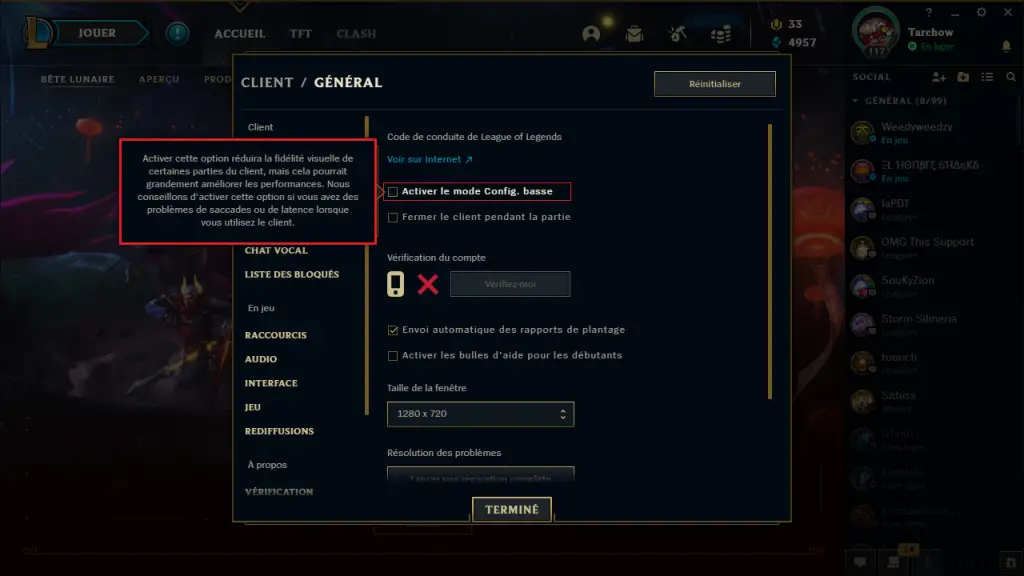
- Cette solution est vraiment efficace lorsque votre PC ne dispose pas d’une carte graphique récente.
Si votre PC est plutôt récent, et performant, alors le problème ne vient pas de là pour vous. essayez plutôt cette solution :
Crash de client LOL : Lancer une résolution complète des problèmes
Toujours sur les paramètres généraux de votre client de jeu, vous disposez de l’option » Réparation des problèmes« .
Cette option permet de lancer un scan sur votre PC, et de réparer les potentiels fichiers clients abimés ou corrompus.
si vous jouez depuis longtemps, et ne l’avez jamais fait, cela peut corriger votre problème de client instable.
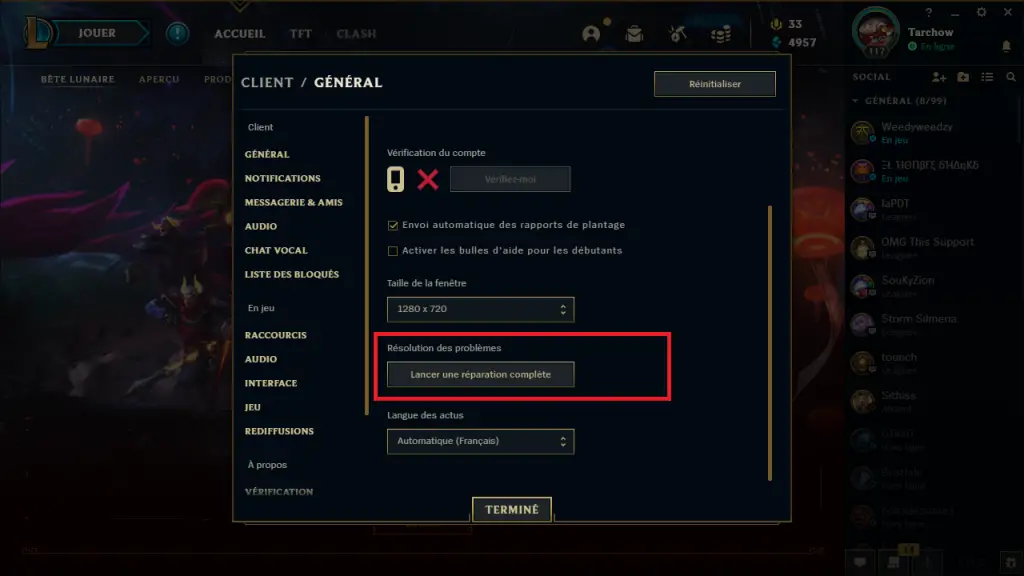
League of Legends : Le client s’est arrêté de fonctionner
Autre problème que vous pouvez rencontrer lorsque vous êtes en train de jouer, ou bien que vous essayez de vous connecter au client.
Si cela vous arrive, assurez vous encore une fois que les serveurs du jeu sont opérationnels. Si ce n’est pas le cas, rien à faire, il faut malheureusement patienter. Eviter de vous lancer en Solo Q, ou partie classée lorsque les serveurs sont instables.
Vous prenez le risque de perdre des LP sans pouvoir les récupérer même si le problème ne vient pas de vous.
Si les serveurs sont opérationnels, vous pouvez essayer d’utiliser l’outil de Riot « Hextech repair Tool », spécialement conçu pour aider les joueurs à réparer leur jeu et corriger les problèmes de client.
Vous pouvez le télécharger ici :
Télécharger Hextech Repair Tool
Réinitialiser le client LOL
Aux grands maux les grands remèdes. Lorsque plus rien ne fonctionne, il est peut être temps d’essayer de réinstaller League of Legends, ou de réinitialiser votre version du jeu. Pour cela, suivez cette manipulation :
- Ouvrez les paramètres du client
- Descendez tout en bas des options, à l’onglet « versions«
- Appuyez sur « réinitialiser » en haut à droite de votre écran
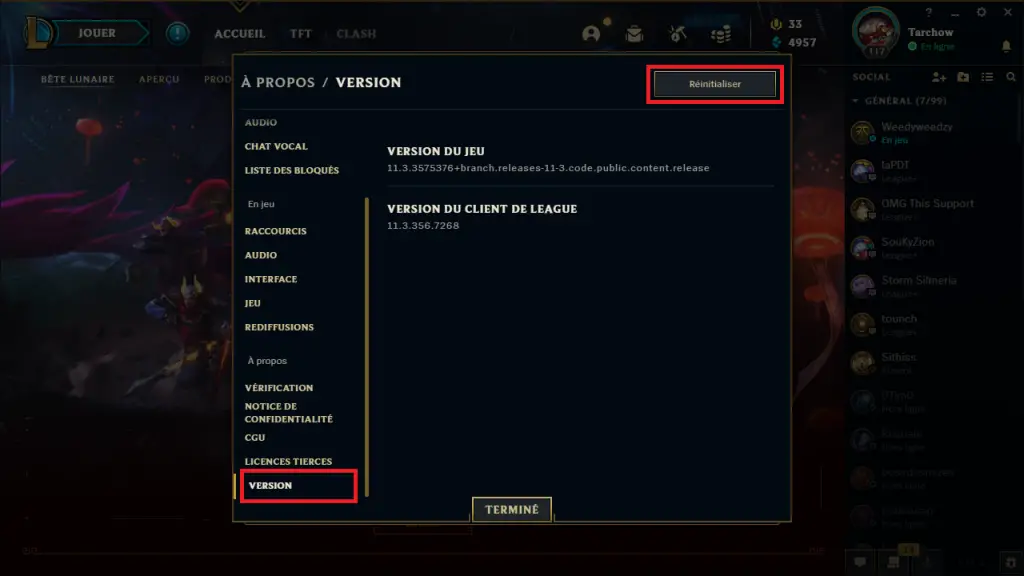
Lorsque la procédure est terminée, relancez le jeu, et réessayez de vous connecter à une partie.
Voici donc l’ensemble des correctifs à mettre en place afin de corriger vos problèmes sur le client League of Legends. Si vous avez réussi à trouver la solution, mais que la langue sélectionnée pour le jeu ne correspond pas, voici comment la modifier :

